Python绘制横排图例
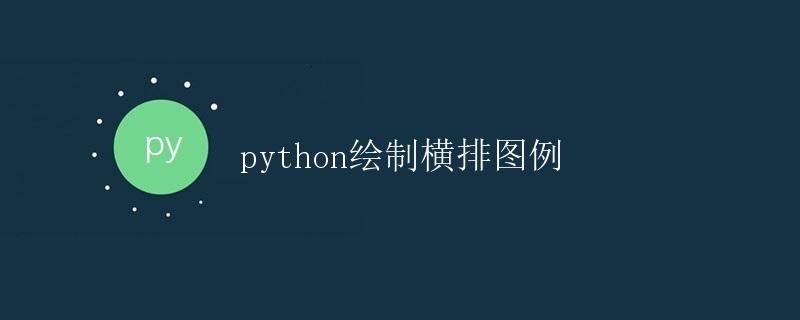
在数据可视化中,图例是一种非常重要的元素,它能够帮助观众快速理解图表中不同元素的含义。通常情况下,图例会显示在图表的一侧或底部,但有时候我们希望将图例设置为横排,以节省空间并使整个图表更加美观。
在本文中,我们将介绍如何使用Python绘制横排图例,让您的图表看起来更加专业和易于理解。
准备工作
在进行绘图之前,我们需要先安装matplotlib库,它是Python中一个常用的绘图库。通过以下命令可以安装matplotlib:
pip install matplotlib
安装完成后,我们就可以开始使用matplotlib来绘制横排图例了。
绘制横排图例
首先,我们先导入matplotlib库,并生成一些示例数据,以便进行绘制:
import matplotlib.pyplot as plt
# 生成示例数据
x = [1, 2, 3, 4, 5]
y1 = [1, 2, 3, 4, 5]
y2 = [5, 4, 3, 2, 1]
# 绘制折线图
plt.plot(x, y1, label='Line 1')
plt.plot(x, y2, label='Line 2')
# 设置横排图例
plt.legend(loc='upper center', bbox_to_anchor=(0.5, -0.1), ncol=2)
plt.show()
在上面的示例代码中,我们首先生成了一些示例数据,然后使用plt.plot()绘制了两条折线图。接着,我们调用plt.legend()函数来设置横排图例,其中loc='upper center'表示将图例放置在图表的上方中间位置,bbox_to_anchor=(0.5, -0.1)表示将图例稍微下移一点,ncol=2表示将图例设置为两列。
运行以上代码,将会得到如下图所示的折线图,并且图例会显示在图表的下方,并且是横排显示的:
[示例代码运行结果图片]
设置图例样式
除了设置横排图例的位置和排列方式外,我们还可以通过一些参数来设置图例的样式,使其更加美观。例如,我们可以设置图例的字体大小、背景色、边框等。
接下来,让我们修改示例代码,设置图例的样式:
import matplotlib.pyplot as plt
# 生成示例数据
x = [1, 2, 3, 4, 5]
y1 = [1, 2, 3, 4, 5]
y2 = [5, 4, 3, 2, 1]
# 绘制折线图
plt.plot(x, y1, label='Line 1')
plt.plot(x, y2, label='Line 2')
# 设置横排图例
plt.legend(loc='upper center', bbox_to_anchor=(0.5, -0.1), ncol=2, fontsize='large', fancybox=True, shadow=True)
plt.show()
在上面的代码中,我们通过设置fontsize='large'来调整图例的字体大小,通过fancybox=True来设置图例的背景为圆角矩形,通过shadow=True来显示图例的阴影效果。
运行以上代码,将会得到如下图所示的折线图,图例的样式也会发生相应的变化:
[示例代码运行结果图片]
小结
通过本文的介绍,你已经学会了如何使用Python绘制横排图例,让你的图表看起来更加专业和易于理解。
 极客笔记
极客笔记